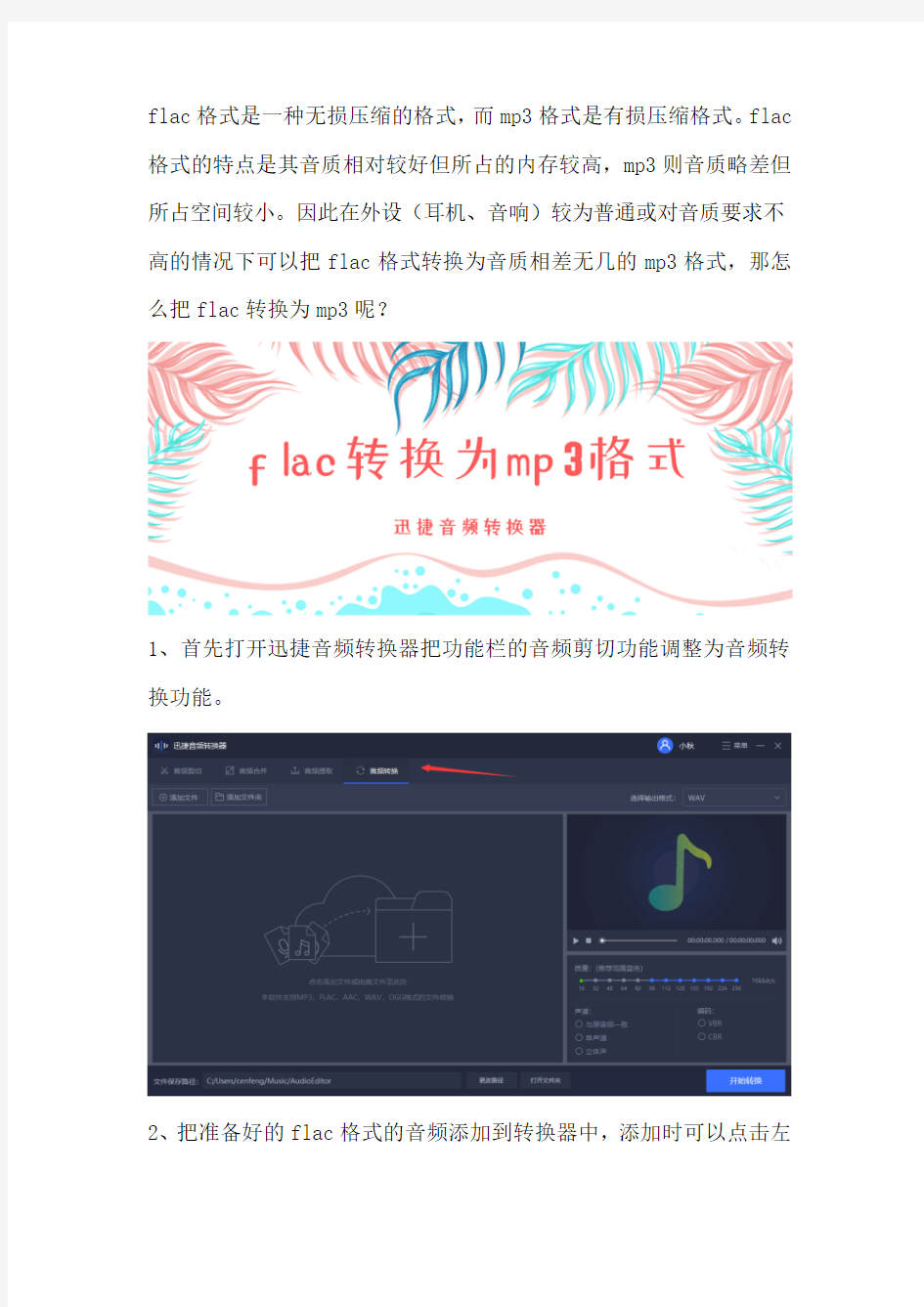
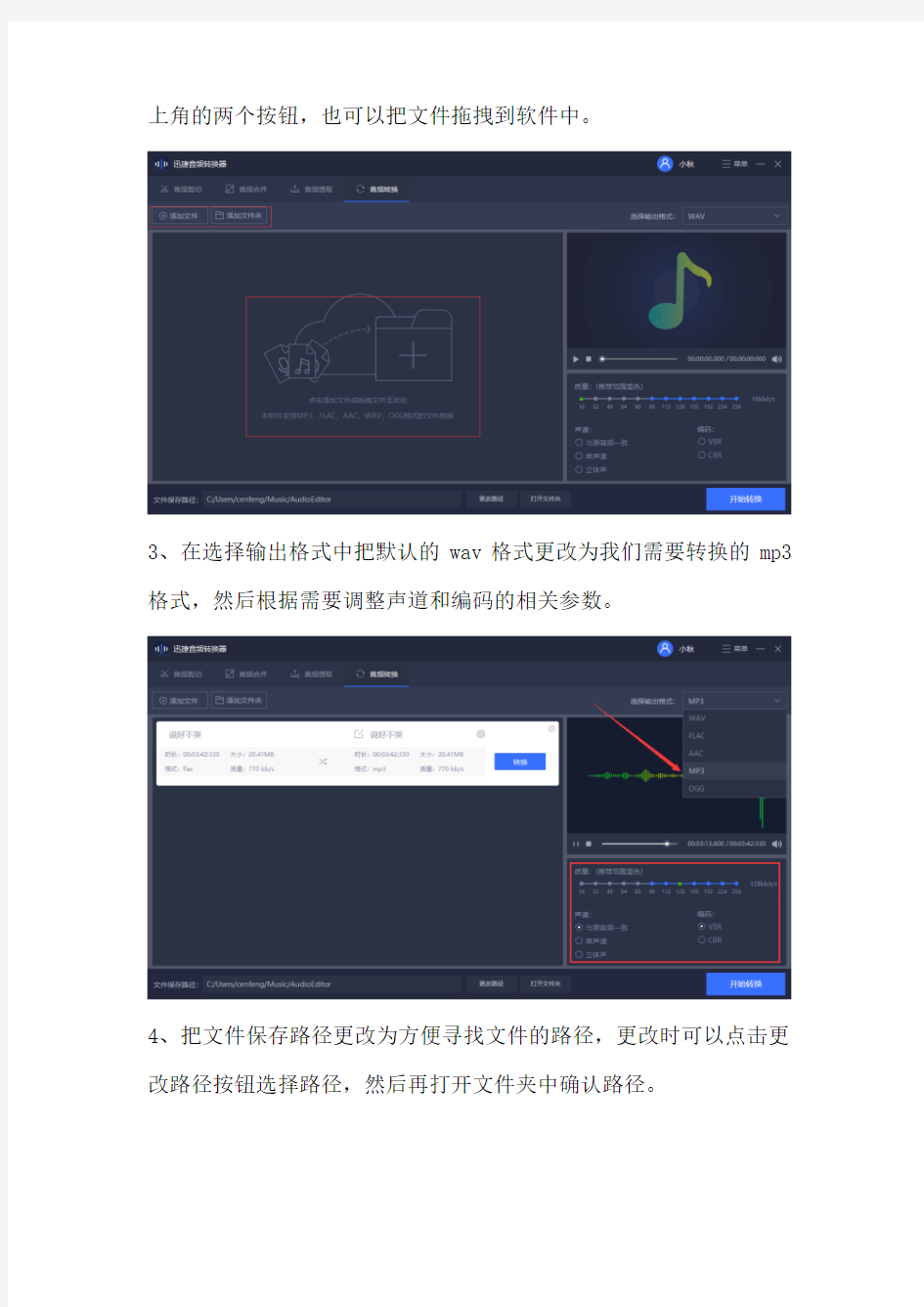
flac格式是一种无损压缩的格式,而mp3格式是有损压缩格式。flac 格式的特点是其音质相对较好但所占的内存较高,mp3则音质略差但所占空间较小。因此在外设(耳机、音响)较为普通或对音质要求不高的情况下可以把flac格式转换为音质相差无几的mp3格式,那怎么把flac转换为mp3呢?
1、首先打开迅捷音频转换器把功能栏的音频剪切功能调整为音频转换功能。
2、把准备好的flac格式的音频添加到转换器中,添加时可以点击左
上角的两个按钮,也可以把文件拖拽到软件中。
3、在选择输出格式中把默认的wav格式更改为我们需要转换的mp3格式,然后根据需要调整声道和编码的相关参数。
4、把文件保存路径更改为方便寻找文件的路径,更改时可以点击更改路径按钮选择路径,然后再打开文件夹中确认路径。
5、最后点击转换或开始转换按钮就可以把添加好的flac格式根据参数转换成mp3并输出到指定路径中。
6、转换好后点击覆盖在转换按钮上的打开按钮或到之前预设的输出路径就可以找到并打开转换后的mp3文件。
格式,希望以上转换方法可以帮助到你。
flac和mp3很相似,都是音频编码的一种音频压缩编码。在将fac 转换wav,我们就可以根据flac的特性很容易将音频文件转换成无损格式。flac如何转换成wav的呢?下面我们就来看下这款简单的格式转换器是如何转换文件的。 一、准备转换工具——视频转换器 1、首先下载迅捷视频转换器,我们直接到官网下载界面上,我们可以很清楚看到下载的显眼位置。我们就点击下载到电脑上。 2、下载之后,我们在安装的过程中如遇到要选择些项目,比如在安装路径时,你可以选择在电脑的其他硬盘上建立一个文件夹然后存放在哪里,或者默认也可以。
二、运行软件添加文件 1、运行直接使用,双击桌面上快捷图标或者就是安装完成后也可启动转换器。来到主界面,我们点击左上角“视频添加”按钮,然后将要转换的flac文件添加到视频转换器上。 2、还有一种简单的添加方法,看到软件界面中间的“+”号了吗?
点击它也可以弹出文件选择窗口,或者也可以直接将文件拖入界面中。 三、设置输出参数 1、选择输出格式 点击右上方“输出格式”右边的倒三角符号。弹出格式选项,来到“音频”项上,我们很快就可以找到wav格式文件,这个视频格式转换器还有格式搜索功能。在搜索框上,输入要转换的格式就可以快速找到。
2、设置输出品质 1)音频文件在选择格式的时候,一般在转换器上在相对应的格式下都有一个默认的值。如果想要输出文件效果变得更好的。那么就要来到参数的设置项上。点击右边的自定义按钮。 2)到参数设置界面上,我们可以看到音频设置项上,有音频编码
器、比特率、采样率等设置。音频比特率和采样率越大,声音的效果就越好,文件也就越大;音频比特率和采样率越小,声音效果就越差,文件也就越小。 3、设置输出目录 等到设置好参数之后,我们现在接着就是来到下面的输出目录设置,我们就到主界面下方,点击输出目录右边的文件夹按钮,然后就在弹出的对话框上选择存放文件的地方。
把ape、wav无损音乐转换为flac等格式M3、M6播放器支持的无损音乐格式有wav、flac、wma lossless,据说即将支持ape。四种格式 的体积从大到小依次是:wav,flac,ape,wma lossless。就体积而言wav是明显很大(是后面几种的两倍左右),而后面三种相差并不是很明显。 wav未经压缩,flac压缩时采用整数运算,ape采用浮点运算,所以播放起来最省电的是wav,其次是flac,最后是ape、wma lossless,这几种的关系是体积越小越费电,体积越大越省电。在体积和省电性上flac无疑是个较好的平衡点。 flac比ape有开源优势,在抗损伤方面比ape强(具体可参考flac的介绍文章),所以转换flac 有非常实用的现实意义。 之前写了一个用Advanced WMA Workshop转换格式的帖子,但是考虑到此软件不能导入cue,导致在转换时不能把整轨的ape文件分段,使用价值不高,所以在这里重新编写一个用foobar来转换格式的教程,本教程更加通俗易懂,易于操作,大家慢慢看。 本教程的优势:通俗易懂,软件也操作简便,功能丰富,可以载入cue,在转换格式的同时分段。大名鼎鼎的foobar播放器的音质与功能有口皆碑,如果以前不是用这个软件的话不妨从此换用此播放软件,一定不会令你失望! 1、下载foobar软件,推荐下载Foobar2000 V0.9.4.1 汉化增强版,推荐下载地址:天空软件园Foobar2000 V0.9.4.1 汉化增强版 2、下载完毕后,双击安装,如下图,点击“下一步”: 3、接着点击“我同意”: 4、选择安装路径,点击“下一步”: 5、接着是非常重要的一步,“组件安装类型”一定要选择“完全”,这样软件安装后才有“转换为flac”功能: 6、此后一直点击“下一步”,直至安装完成。运行该软件,黑黑的很酷吧: 7、找到要转换的原ape文件(或wav): 8、将其中的.cue文件用鼠标拖动到foobar的黑色界面里然后释放,马上就看到了该专辑的歌曲,选中所有歌曲,在其上右键单击出现功能菜单,鼠标选择到“转换”——“转换到”,如下图: 9、接着出现的对话框,在“编码预置”里选择“flac”!!然后点击“确定”: 10、接着找一个文件夹用来存放转换得到的flac文件,然后点击确定,开始转换: 11、转换中,请等待...... 12、等转换完成后,到之前设定的文件夹去找转换后的flac文件,任务完成。 推而广之,用同样的方法还可实现所有格式之间的互转,比如ape/flac→ape/flac(由整轨变为分轨)、wav→ape/flac、ape/flac→wav、wav/ape/flac→ogg、wav/ape/flac→mp3等等。方法是:在第9步中,不管原始文件是什么格式,把“编码预置”选为不同的编码器就可实现相应的转换,是不是特别简单! 如果你只是想把整轨的无损音乐转一下格式而不想分段,那么,在第8步中,把.ape文件拖到播放列表中,点右键转换就可以了。不要拖.cue文件。 关于无损音乐格式(flac、ape等)的下载,有很多途径,比如BT、电驴等,但由于种种原因
首先可以来讲到flac是什么格式,flac和mp3都属于音频格式。但是不同之处在于,flac格式属于无损的音频格式,可以很好地保存音频的原有音质;而mp3则是一种有损的音频格式,音质相比flac格式会有所欠缺。 flac转mp3原因: 大致知道flac是什么格式后,可以来了解flac转mp3的原因。flac由于是无损格式导致文件占用的空间也比mp3格式大上不小,但是在输出设备一般的情况下flac文件所呈现的音质却和mp3格式相差无几。因此没有特殊需求通常会把flac转mp3以节约内存空间的使用。 flac转mp3方法: 在知晓flac是什么格式和将flac转mp3的原因后,看到可以转换音频格式的迅捷视频转换器首页有众多编辑方式,在这里选择任意一种即可。 然后我们会进入转换器第二页的任意界面,由于视频处理中包含了音频信息,所以选择需要使用到的‘视频转换’功能。与此同时把我们准备好的flac文件添加到该页面的指定位置,如果文件偏多可以点击添加文件夹按钮的方式完成文件添加。
接着看到输出格式右侧的倒三角符号,我们要通过这个下拉框把输出的文件格式调整为‘音频’状态下的‘mp3’格式。当然了,如果有别的转换需求也可以按需调整。 而后点击转换或全部转换按钮就可以把添加好的flac转mp3,转换后的mp3文件则会保存至输出目录所在位置,此时只需到输出目录所在位置即可查阅转换后的mp3音频文件。
flac转mp3文件: 当转换器的进度条到达100%后就表示文件已经转换完毕,此时通过输出目录所在位置查阅到转换后的mp3文件,与此同时可以发现mp3文件占用内存有所减少。 flac是什么格式又该怎么把flac转mp3的方法你明白了吗?希望以上格式转换方法可以帮助到你们哟。
flac和wav很相似,都是音频编码的一种音频压缩编码。而且flac 和wav都为无损压缩音频格式,标准格式化的WAV文件和CD格式一样,因此如果有些用户想要将下载的flac格式音频转换为wav也是比较容易实现的,只需要一款音频转换器便可轻松实现。以下即是小编常使用的一款迅捷音频转换器,一起来看看它是如何将flac转换wav 音频格式。 1、将此款迅捷音频转换器安装在电脑上,可鼠标双击软件图标将软件快速打开,有三种方式进行文件添加,第一是界面左上方的“添加文件”第二是点击中间的“+”号第三就很方便了,直接将flac文件拖拽进入即可。
2、点击右上方“选择输出格式”右边的倒三角符号。弹出格式选项,来到“音频”选项上,我们很快就可以找到并点击需要转换的wav格式文件。 3、如果想要wav文件转换出来的效果变得更好的,那么就要来到参数的设置项上。我们可以看到音频设置项上,有音频质量、声道、编码等设置。音频声道、质量越大,声音的效果就越好,文件也就越大;
这些功能参数可以按照自己的意愿随意更改设置。 4、在文件转换之前,我们接下来需要做的就是来到主界面下方的输出目录设置,点击输出目录右边的更改路径按钮,然后就在弹出的对话框上选择存放文件的地方。 5、等到所有都设置好了。我们就可以将flac文件进行转换啦,可以点击文件右边的“转换”按钮也可以点击下方的“开始转换”然后进行音频文件格式的转换。
6、相对于音频格式之间转换来说,一般一个文件的转换,其速度非常快的,一首歌曲只需要几秒钟就可以完成转换了。等到转换完成,你就可以到以上你设置好的输出目录上轻松又快速地找到wav音频文件了。 总结:在将flac转wav中,在整个过程中,选择格式和参数设置是最主要的两步。当你熟悉这款软件之后,你就会很快将音频格式文件轻
---------------------------------------------------------------最新资料推荐------------------------------------------------------ 把ape、wav无损音乐转换为flac等格式把 ape、 wav 无损音乐转换为 flac 等格式把 ape、 wav 无损音乐转换为 flac 等格式 M3、 M6 播放器支持的无损音乐格式有 wav、 flac、 wma lossless,据说即将支持 ape。 四种格式的体积从大到小依次是: wav, flac, ape, wma lossless。 就体积而言 wav 是明显很大(是后面几种的两倍左右),而后面三种相差并不是很明显。 wav 未经压缩, flac 压缩时采用整数运算, ape 采用浮点运算,所以播放起来最省电的是 wav,其次是 flac,最后是 ape、wma lossless,这几种的关系是体积越小越费电,体积越大越省电。 在体积和省电性上 flac 无疑是个较好的平衡点。 flac 比 ape 有开源优势,在抗损伤方面比 ape 强(具体可参考 flac 的介绍文章),所以转换 flac 有非常实用的现实意义。 之前写了一个用 Advanced WMA Workshop 转换格式的帖子,但是考虑到此软件不能导入cue,导致在转换时不能把整轨的 ape 文件分段,使用价值不高,所以在这里重新编写一个用 foobar 来转换格式的教程,本教程更加通俗易懂,易于操作,大家慢慢看。 本教程的优势: 通俗易懂,软件也操作简便,功能丰富,可以载入 cue,在 1 / 8
无损音频FLAC格式音乐怎么转换成MP3音频 咳咳!科普时间到!!!FLAC即是Free Lossless Audio Codec的缩写,中文可解为无损音频压缩编码。FLAC是一套著名的自由音频压缩编码,其特点是无损压缩。不同于其他有损压缩编码如 MP3 及AAC,它不会破坏任何原有的音频资讯,所以可以还原音乐光盘音质,现在它已被很多软件及硬件音频产品所支持。 使用工具:视频转换软件https://www.doczj.com/doc/f916610885.html, 方法步骤: 言归正传吧!那么今天给大家介绍的就是一款FLAC转MP3的迅捷视频转换器了,这款软件呢我自己最近也是一直在用的,相信关注我的人都知道的。今天要讨论的这个话题可能并不是每个人都需要,但是这款软件强大的功能就我自己而言我都觉得完全可以吸引到我了!下载好迅捷视频转换器之后打开运行。
看到今天这款软件的主页我想可能还有的朋友会对其他那些功能很感兴趣的,那也没关系。首先打开添加需要转换的音乐文件了,点击左上的“添加文件”,要是文件好多,可以“添加文件夹”或者全部选中拖拽。 点击“添加文件”之后就会自动弹出一个“打开”界面,我们需要在电脑中找到自己需要转换的音乐文件所在的文件夹。我这里是将音乐文件保存在桌面上的,比较方便,这里小编就要提醒一下:在这个操作之前我们就需要提前做好准备工作哦!确定好文件之后点击右下的“打开”就可以了。
当然在这里我们只要是将文件转换成同一个格式的话,是可以多添加几个音乐文件一起进行转换的!“下一步”就是最精髓的部分了,在进行转换设置的过程中我们需要设置的有“输出格式”、“输出质量”以及“输出目录”等。点击“输出格式”后面的倒三角形图标后在下拉中选择我们熟悉的MP3格式就可以了,这里音频格式的种类有很多,如果大家自己有另外的需要也是可以自由选择的,操作方法都是一样的。
如何把FLAC音频转换成MP3格式 FLAC是可以保留声音原本音质的音频解码格式,但它会占用大量的硬盘空间,并且大多数MP3播放器都不支持播放这种格式的音乐。所以我们有时候会将FLAC文件转换成MP3文件,这样不仅可以节省很多空间,而且还可以让你随心所欲的播放它们。FLAC转MP3的软件有很多,选择起来比较麻烦。小面请大家认真看本篇经验,希望对大家有所帮助。 使用工具: 迅捷视频转换器https://www.doczj.com/doc/f916610885.html,/download-converter 视频转换器https://www.doczj.com/doc/f916610885.html,/soft/1152607.htm 方法步骤: 1、下载迅捷视频转换器。大家可以根据这里的介绍直接在官网上下载,然后进行安装。
2、运行迅捷视频转换器,我们直接进到转换器的主界面上。我们可以清楚的看到这款转换器是非常的人性化,上面的各种功能都能够很好地呈现出来。 3、添加音频文件,点击左上角的“添加文件”按钮,或者你也可以找到flac音频文件,然后直接将这文件拖进转换器中,这也是一种快速添加的方法;两种方法任你选择。
4、格式选择,单击右上方的蓝色“▽”按钮,然后在下面就会弹出多种格式的选项,我们可以在“音频”栏上选择mp3格式。 5、MP3音频转换,现在我们开始来转换mp3格式,点击视频格式转换器右下角的按钮。这时转换就会自动开始啦。我们在这只需稍等一会,音频转换格式的转换速度是非常快速的。 上面的几个简单步骤就是如何将flac转成mp3的转换教程。在这
转换格式中,我们还可以进行批量的flac格式文件进行转换,在添加文件的过程中,我们将要转换的文件全部选中,然后添加进来就可以了,接下来的步骤就像上面的一样啦。
FLAC格式如何快速转换为MP3格式 今天这么好的天气,大家心情是否很好呢?咳咳!科普时间到!!!FLAC 中文可解释为无损音频压缩编码。FLAC是一套著名的自由音频压缩编码,其特点是无损压缩。不同于其他有损压缩编码如MP3 及AAC,它不会破坏任何原有的音频资讯,所以可以还原音乐光盘音质。2012年以来它已被很多软件及硬件音频产品(如CD等)所支持。 使用工具:迅捷视频转换器https://www.doczj.com/doc/f916610885.html, 方法步骤: 视频转换器https://https://www.doczj.com/doc/f916610885.html,/s/194sKrPZVsq2dC64LFo8wcQ 今天我们就来研究一下如何简单的将FLAC转换成MP3格式吧。首先当然就是需要下载如下图所示的迅捷视频转换器了,我已经把下载地址给大家分享在上面了,亲们放心的直接点击下载就可以了哦。
可能大家都发现了我们今天要说的这个迅捷视频转换器功能很多。好了,打开软件之后首先第一个步骤就是添加要转换的音乐文件了,点击左上的“添加文件”即可,也就是我用红色框给大家标注的那个位置。 选择“添加文件”之后软件就会自动弹出一个“打开”的界面了,我们在电脑中找到自己需要转换的音乐文件所在的文件夹后进行文件选择。这里小编选择的是薛之谦的一首《春风-李文世&Highlight+》,也不知道大家平时听的是什么样的歌呢?选择好歌曲之后再点击“打开”。
音乐文件添加好了之后我们首先可以看到文件的类型以及时间等简易信息,如果大家还想深入了解文件性质的话可以点击与“添加”一栏最后面的“文件信息”进行查看。在右边矩形框中我们还可以点击播放按钮进行音乐试听,检查文件是否有问题,另外如果大家要转换出去的格式都是相同的话就可以多添加几个文件哦!这里小编作为演示就只添加三个,然后操作“下一步”。